아이폰 사파리 주소창 위치 바꾸는 방법
아이폰 사파리 주소창 위치 바꾸는 방법
@겸성의 Business story
아이폰 유저라면 인터넷할 때 주로 사파리를 이용합니다. 그리고, iOS 15 업데이트 이후부터는 아이폰 사파리 주소창이 화면 하단으로 내려오면서 접근성이 편리해졌습니다.
아무래도, 주소창이 화단에 있으면 검색 또는 웹사이트 주소를 직접 타이핑할 때 손가락을 위로 올리지 않아도 되는 장점도 있지만, 무의적으로 주소창을 위에서 찾는 습관 때문에 적응이 안 되는 분들도 있을 겁니다.
이번 시간은? 업데이트 이전처럼 아이폰 사파리 주소창이 위로 가게 설정하고 싶다면, 아래 진행 절차대로 진행하면 됩니다.
- [jd
- [jd
위 동영상 보셨나요?
- [jd
위 동영상 보셨나요?
위 동영상 보셨나요?
- [jd
- [jd
동영상을 시청하고, 아래 이미지 사진을 통해 추가 설명한 내용을 천천히 읽으면서 따라 한다면 누구나 쉽게 아이폰 사파리 주소창 위치 변경할 수 있을 겁니다.
- [jd
동영상을 시청하고, 아래 이미지 사진을 통해 추가 설명한 내용을 천천히 읽으면서 따라 한다면 누구나 쉽게 아이폰 사파리 주소창 위치 변경할 수 있을 겁니다.
동영상을 시청하고, 아래 이미지 사진을 통해 추가 설명한 내용을 천천히 읽으면서 따라 한다면 누구나 쉽게 아이폰 사파리 주소창 위치 변경할 수 있을 겁니다.
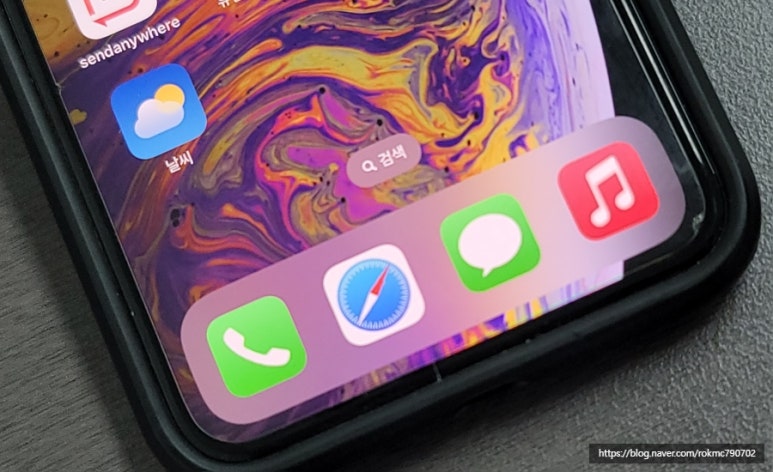
1. iPhone 화면 하단에 보면, Safari 앱이 보일 거예요. 여기 클릭합니다.
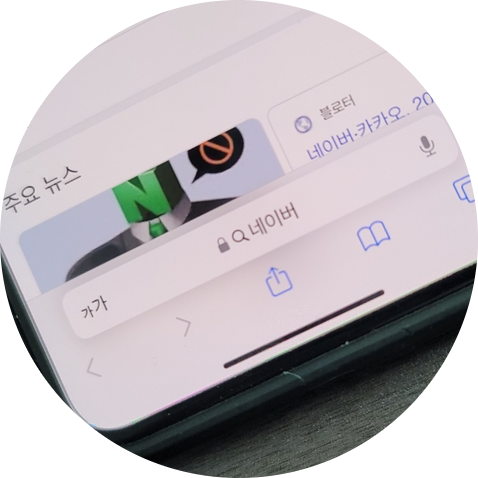
2. iOS 15 업데이트된 후, 주소창이 위 사진처럼 하단에 위치한 것을 볼 수 있어요.
솔직하게, 손가락을 이용해 검색하기에는 편리한 위치라는 거죠.
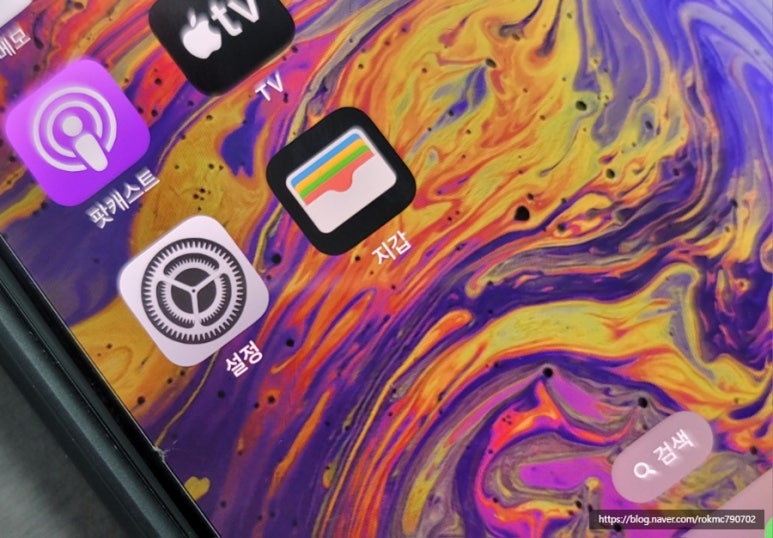
3. 상단으로 주소창을 변경하기 위해서는, 설정 앱에서 진행해야 합니다.
설정 앱을 찾아 클릭해 주세요.
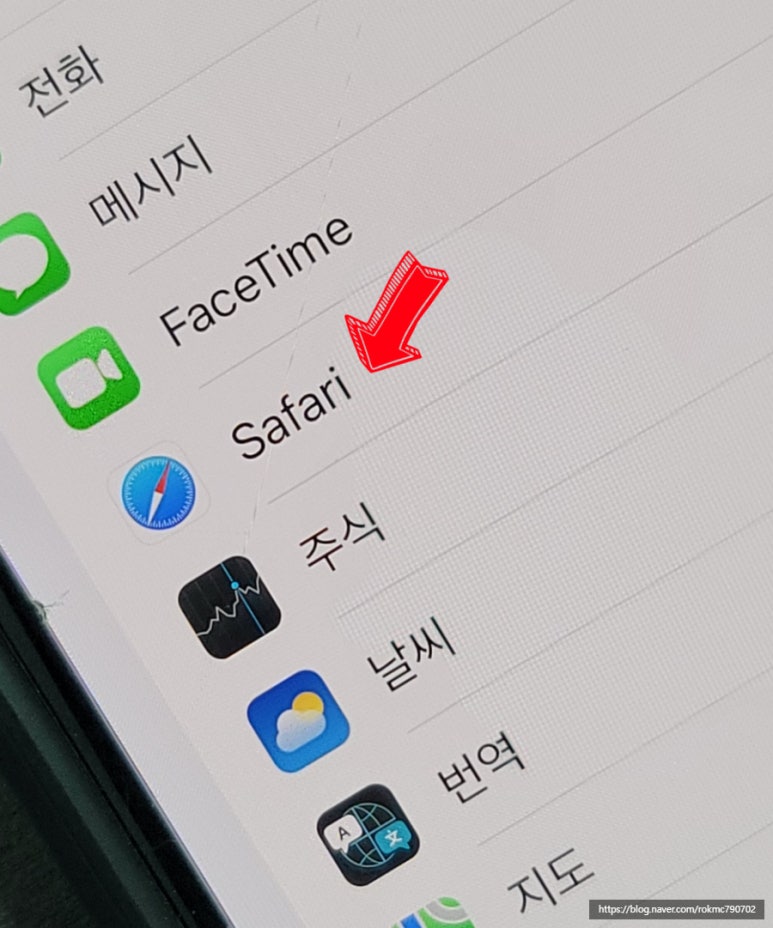
4. 설정 창에 들어오면, 나열된 다양한 하목의 메뉴 중 " Safari " 앱을 클릭합니다.
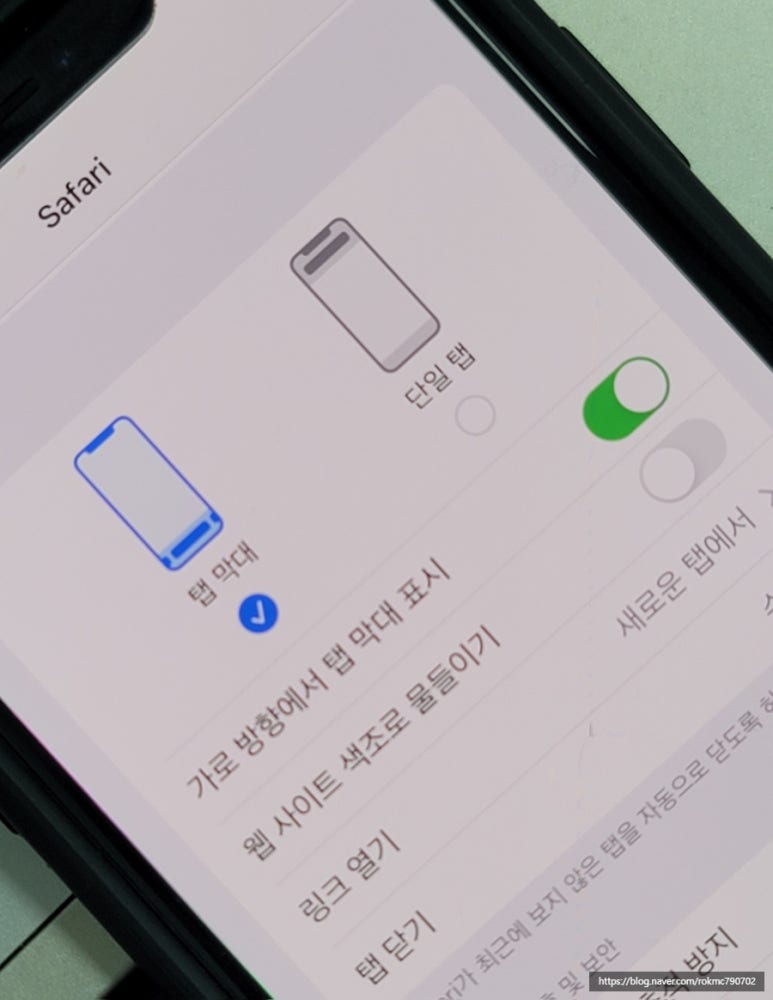
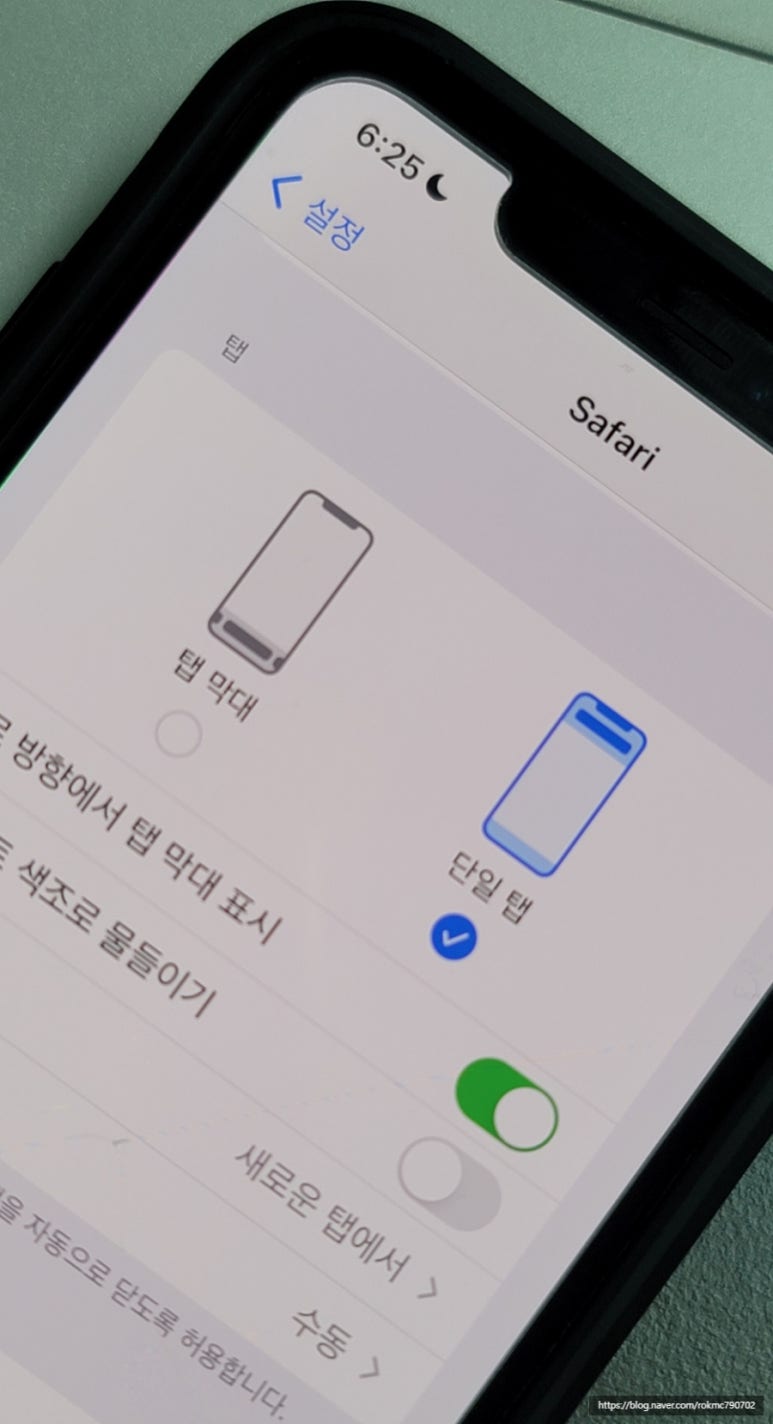
5. Safari 창이 열리면, 중간에 " 탭 "이라고 적혀 있는 메뉴를 볼 수 있습니다.
그리고, " 탭 막대 "에 체크 표시되어 있어요. 이 부분 " 단일 탭 "으로 체크하면 끝.
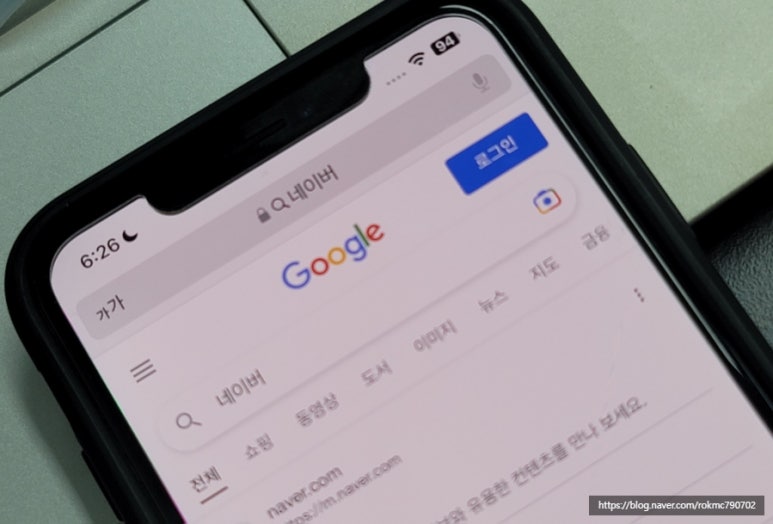
6. 와우! Safari 주소 창이 예전과 같이 상단에 위치해 있는 것을 확인할 수 있습니다.
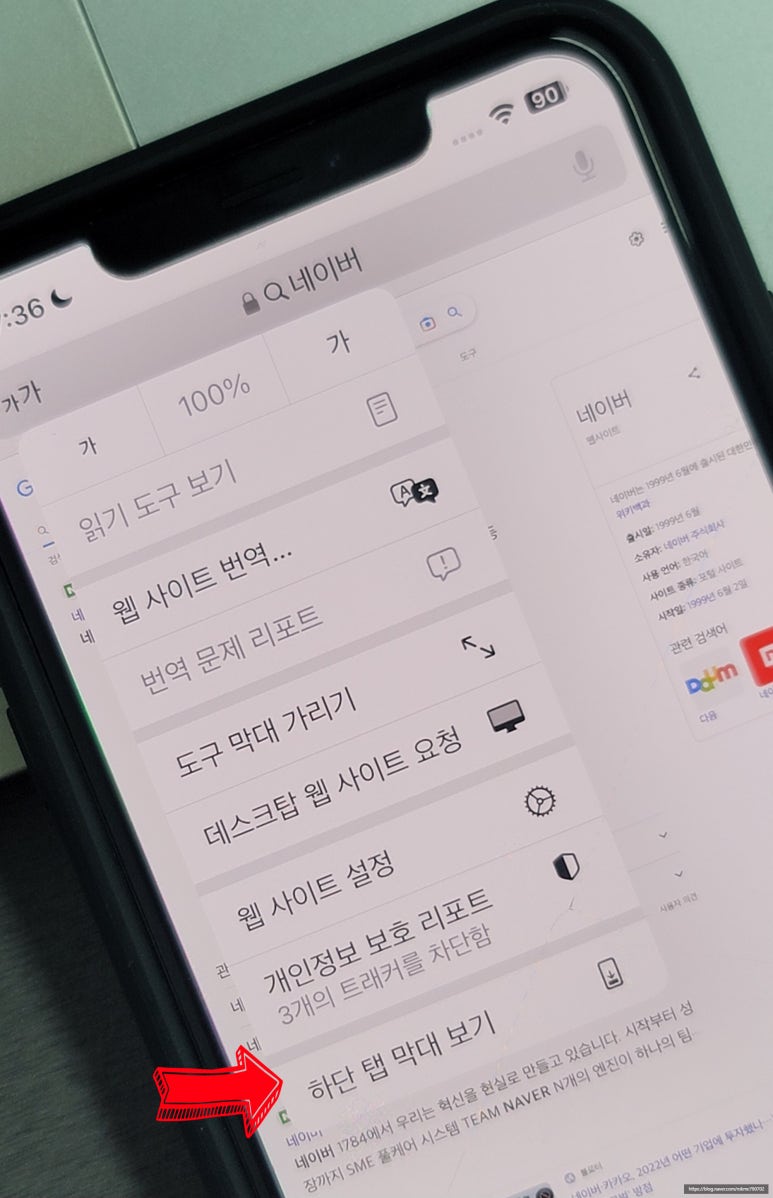
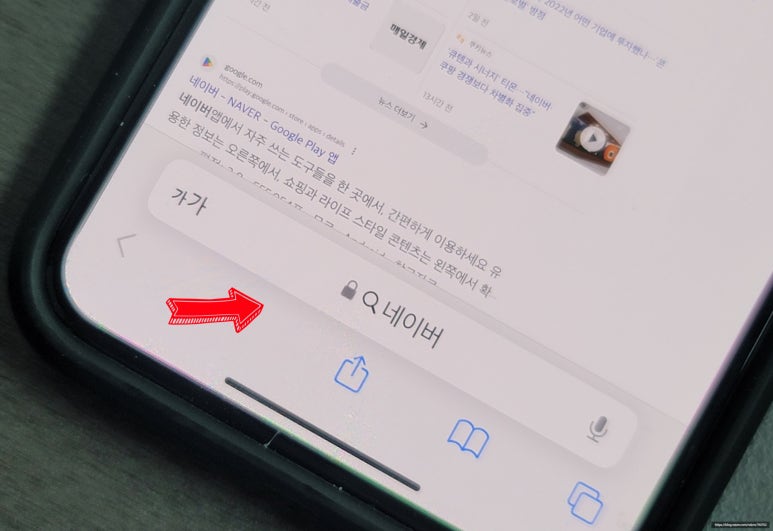
7. 마지막으로, 다시 하단으로 위치를 변경하고 싶다면, 왼쪽 상단에 있는 " 가가 " 모양의 글자를 클릭합니다.
그러면, 메뉴 창이 표시됩니다. 이어서, 맨 밑에 있는 " 하단 탭 막대 보기 " 버튼을 클릭하면, 아이폰 사파리 주소창 위치가 하단으로 변경되는 것을 확인할 수 있습니다.
이제는 마무리되었어요. 익숙한 것에서 하나라도 변경되면 당황스러운 것 같습니다. 아이폰 사파리 주소창 위치를 하단에서 상단으로 변경하고 싶다면, 제가 알려드린 내용 활용해 보길 바라면서, 이만 마칠게요. 그럼, Good Bye~
( 제 블로그를 방문하는 모든 분에게 감사합니다. )

- [jd